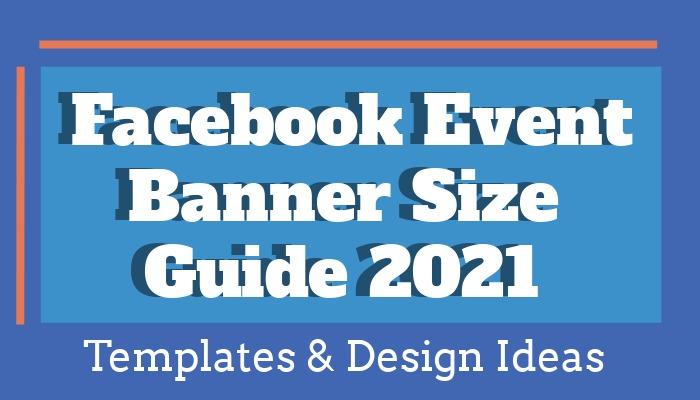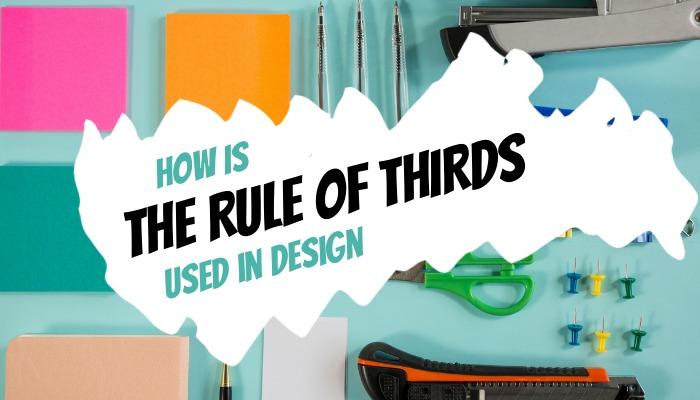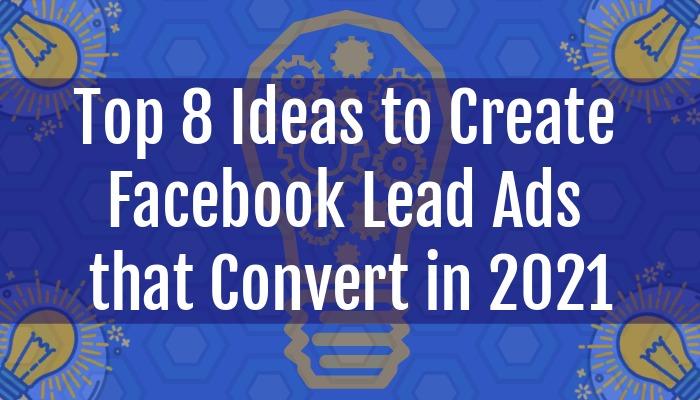Découvrez la taille actuelle de la bannière d'événement Facebook et inspirez-vous de nos modèles de design éditables. Utilisez nos astuces et conseils pour créer des images de couverture époustouflantes pour votre prochain événement.
Les événements Facebook vous aident à faire passer le mot et à accroître la notoriété de votre marque. Ils sont un moyen gratuit et simple de contacter votre public cible et de mettre toutes les informations à leur disposition en un seul endroit.
À mesure que vous continuez à créer et à organiser des événements réussis, vos abonnés commenceront à inviter leurs amis. C'est une excellente occasion de rendre votre marque mémorable grâce à vos visuels en utilisant votre logo, palette de couleurs de marque et polices de caractères.
Mais il y a plus aux événements Facebook que d'assurer une image de marque reconnaissable. Nous avons rassemblé les meilleures pratiques et idées de design pour vous aider à vous démarquer parmi les millions d'événements créés chaque jour sur la plateforme de médias sociaux.
Table of contents:
- ● Qu'est-ce qu'une bannière d'événement Facebook ?
- ● Guide des tailles de bannières d'événements Facebook
- ● Idées de conception pour votre événement Facebook
- ● Personnalisez la couverture de votre événement Facebook avec des images pertinentes.
- ● Créer des designs simples mais uniques
- ● Gardez votre couverture Facebook sans encombrement.
- ● Améliorez la photo de votre événement Facebook avec un branding distinctif.
- ● Variez vos bannières pour les événements récurrents
- ● Comment créer un événement Facebook et ajouter votre bannière
Qu'est-ce qu'une bannière d'événement Facebook ?

Similaire à l'image de couverture de votre profil Facebook, une bannière d'événement Facebook est une photo de couverture pour la page de votre événement. Elle doit être une image frappante qui rend vos invités curieux et les incite à lire plus de détails sur votre événement.
Votre bannière d'événement Facebook s'affiche en différentes tailles sur la plateforme de médias sociaux, alors assurez-vous qu'elle se démarque à la fois en petites et grandes tailles. Votre bannière apparaît comme une vignette dans les événements à venir, en taille réelle sur la page de l'événement elle-même, et se réduit aux dimensions minimales dans les flux des utilisateurs.
Similaire à l'image de couverture de votre profil Facebook, une bannière d'événement Facebook est une photo de couverture pour la page de votre événement. Elle doit être une image frappante qui rend vos invités curieux et les incite à lire plus de détails sur votre événement.
Votre bannière d'événement Facebook s'affiche en différentes tailles sur la plateforme de médias sociaux, alors assurez-vous qu'elle se démarque à la fois en petites et grandes tailles. Votre bannière apparaît comme une vignette dans les événements à venir, en taille réelle sur la page de l'événement elle-même, et se réduit aux dimensions minimales dans les flux des utilisateurs.
Guide des tailles de bannières d'événements Facebook
La taille actuelle de la photo de bannière d'événement Facebook est de 1920 x 1005 pixels avec un ratio d'aspect de 16:9. Créez vos designs en tenant compte de ces dimensions pour éviter les bannières floues ou rognées.
Dans les flux, Facebook réduit les images aux dimensions minimales de 470 x 174 pixels. Assurez-vous que les éléments les plus importants de votre image sont suffisamment grands et centrés pour fonctionner à différentes tailles.
En ce qui concerne l'enregistrement de votre design, le format PNG est celui que vous devez choisir pour garantir une haute qualité. Vérifiez les dimensions avant de télécharger votre bannière d'événement, car vous ne pouvez pas ajuster la taille après l'avoir ajoutée à l'événement.
Idées de conception pour votre événement Facebook
Personnalisez la couverture de votre événement Facebook avec des images pertinentes.
Utilisez une photo d'un événement précédent pour créer une image attrayante pour votre événement Facebook. Inspirez-vous des photos d'événements similaires précédents et montrez à quel point votre public les a appréciés.
Notre design modifiable est engageant en utilisant une image d'une fête d'anniversaire précédente comme exemple. Téléchargez vos propres photos dans Design Wizard et remplacez l'image dans le modèle. Pour personnaliser davantage votre couverture d'événement, changez le titre, la date et le lieu.
Pour les entreprises, utiliser des photos de votre équipe ou des participants à des événements précédents crée une connexion plus personnelle. En regardant les événements passés, obtenez des idées à partir de bannières qui ont bien fonctionné pour vous et recyclez des éléments pour votre nouveau design.
Si vous travaillez sur des événements récurrents, créez une apparence unifiée en travaillant dans la même composition et la même palette de couleurs. Gardez-le en ligne avec le langage visuel de votre marque en ajoutant votre logo et en vous assurant d'appliquer les polices et les couleurs selon les directives de la marque.
Créer des designs simples mais uniques

Ajoutez le nom et le slogan de votre événement à votre bannière pour garder le texte de votre brief de conception concis et précis. Dans notre modèle téléchargeable, nous nous sommes concentrés sur le titre pour que le public de Facebook sache instantanément de quoi il s'agit en faisant défiler leur fil d'actualité. L'icône, les couleurs et le texte se complètent pour un design clair et accrocheur.
Cette méthode fonctionne particulièrement bien pour les événements qui ont un titre simple et qui n'ont pas besoin de plus d'explications. Un titre simple peut également signifier que votre événement est l'un des nombreux similaires. Cela le rend plus difficile à distinguer, mais crée une opportunité de penser en dehors des sentiers battus et d'explorer vos idées de conception uniques.
Gardez votre public cible engagé en ajustant quelques éléments de votre design et testez quelle composition a atteint le plus large public. Consultez vos Insights sur vos pages d'événements passés et voyez ce qui a bien fonctionné pour créer de nouveaux visuels attrayants.
Gardez votre couverture Facebook sans encombrement.

Comme votre bannière d'événement doit attirer l'attention en taille réelle ainsi que dans les dimensions plus petites de la vignette et du fil d'actualité, il est important de garder votre design exempt d'informations visuelles écrasantes.
Utilisez une image qui montre clairement le but principal de votre événement. Dans notre modèle modifiable, la photo de la bannière est instantanément reconnaissable comme un événement sportif ou de gym. Le titre et le sous-titre sont positionnés de manière à ne pas être intrusifs. Pour un look professionnel, nous avons gardé les couleurs en accord avec l'image et au minimum.
Respecter le principe du moins c'est plus est crucial pour ne pas submerger votre audience, alors qu'elle parcourt Facebook à la recherche de nouveaux événements. Comme l'accent est mis sur l'image, assurez-vous d'utiliser des visuels de haute qualité.
Si vous n'avez pas les ressources pour obtenir des photos professionnelles, envisagez de personnaliser des images libres de droits pour convenir à votre événement. Recherchez dans la vaste bibliothèque de Design Wizard tout en modifiant notre modèle ou consultez d'autres superbes photos de stock sur PikWizard.
Améliorez la photo de votre événement Facebook avec un branding distinctif.
Lorsque vous commencez à concevoir plusieurs bannières pour vos événements, pensez à la manière dont vous pouvez les rendre plus reconnaissables. L'application des couleurs de la marque, des polices et de votre logo aide à concevoir des couvertures d'événements uniformes mais aussi uniques.
Alors que certains éléments restent les mêmes pour que votre public cible reconnaisse votre marque, vous pouvez en changer d'autres en fonction des différents événements que vous organisez pour créer des designs accrocheurs.
Dans Design Wizard, vous pouvez appliquer ces modifications facilement en quelques clics. Ouvrez l'un de nos modèles éditables et téléchargez votre logo, vos couleurs de marque et vos polices. Ajoutez vos propres images et faites-les glisser sur la toile pour voir comment elles se présentent. Expérimentez et repositionnez jusqu'à ce que vous soyez satisfait pour enregistrer votre modèle personnalisé dans Mes Designs pour le réutiliser et l'ajuster pour les événements à venir.
Variez vos bannières pour les événements récurrents
Particulièrement pour les événements récurrents, il peut être tentant d'utiliser la même bannière à chaque fois. Cela peut risquer que votre audience s'habitue trop à l'image et la fasse défiler sans la remarquer. Sur une plateforme de médias sociaux comme Facebook, il est important de continuer à trouver de nouvelles idées de promotion pour les publications et les pages d'événements, même si l'événement que vous promouvez a lieu chaque semaine ou chaque mois.
Vous pouvez réutiliser des images d'événements passés, mais essayez de varier vos bannières de temps en temps pour les rendre intéressantes et attirer l'attention des participants réguliers ainsi que des nouveaux. Les seules parties de votre design qui devraient rester les mêmes sont les éléments de marque.
Dans notre design téléchargeable pour un événement communautaire, vous pouvez remplacer les photos des bénévoles par de nouvelles pour chaque événement. Si c'est récurrent, vous ne manquerez jamais de nouvelles images. Si vous pensez qu'il est temps de changer complètement le design, parcourez la bibliothèque de modèles de Design Wizard pour en créer rapidement un nouveau.
Comment créer un événement Facebook et ajouter votre bannière
Étape 1 : Connectez-vous à votre page Facebook Business et créez un nouvel événement.
Allez sur facebook.com et entrez votre adresse e-mail et votre mot de passe. Cliquez sur Connexion. Sur votre page professionnelle, sélectionnez Événements dans le menu à gauche. Dans la fenêtre Événements, cliquez sur Créer un nouvel événement
_1649932539931_resize.jpg)
Étape 2 : Sélectionnez si votre événement est en ligne ou en personne
Si vous organisez votre événement en ligne, cliquez sur En ligne. Si vous préparez votre événement en personne à un lieu physique, cliquez sur En personne.

Étape 3 : Entrez plus de détails pour votre événement en ligne
Si vous avez sélectionné En ligne, sélectionnez le Type d'événement que vous visez. En fonction de l'objectif de votre événement, cela peut être soit Général soit une Classe. À l'étape suivante, sélectionnez si votre événement est Gratuit ou Payant. Cela n'est pas nécessaire si vous sélectionnez En personne.

Étape 4 : Entrez les détails de votre événement en ligne ou en personne
Si vous avez sélectionné En Personne, vous pouvez entrer les détails de votre événement immédiatement. Pour les événements en ligne, sélectionnez le Type d'Événement et Admission à l'Événement avant d'accéder à la page des Détails de l'Événement.
Entrez le Nom de l'Événement, la Date de Début et Heure, ainsi que la Date de Fin et Heure. Sélectionnez le type de Confidentialité pour votre événement. Vos options sont Privé, Public, Amis, et Groupe.


Étape 5 : Entrez un emplacement, une description et ajoutez des détails supplémentaires
Entrez le lieu de votre événement et écrivez une description attrayante dans le champ Description. Sous Détails supplémentaires, cliquez sur Télécharger la photo de couverture. Dans votre Explorateur, sélectionnez la bannière de votre événement et cliquez sur Télécharger.

Étape 6 : Ajustez votre bannière et terminez la configuration de l'événement
Sélectionnez l'icône Desktop ou Mobile en haut à droite pour voir à quoi ressemble votre bannière dans les deux formats. Si vous devez ajuster la photo de couverture de votre événement, cliquez sur Glisser pour repositionner pour la déplacer dans la position correcte. Pour lancer votre page d'événement, cliquez sur Créer un événement.

Utiliser les événements Facebook est un moyen rentable et facile de promouvoir des événements ou des webinaires pour votre entreprise. Pour vous démarquer parmi les millions d'événements publiés chaque jour et augmenter la notoriété de votre marque, utilisez nos modèles personnalisables de Design Wizard pour créer des bannières accrocheuses.
Si vous avez besoin de choisir un créateur de brochures, ces informations peuvent être utiles dans votre recherche du meilleur outil.

Elisabeth Strasser
Après avoir obtenu une maîtrise de rédaction professionnelle avec distinction, Lizzie a décidé d'acquérir de l'expérience en matière de rédaction et de marketing numérique à Cork City.
Autrichienne et amoureuse de l'Irlande, Lizzie adore explorer le folklore irlandais et raconter des histoires. Ses outils DW préférés sont : Youtube Outro Maker et Add Logo to Video.